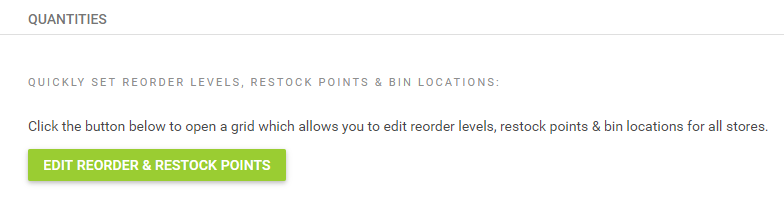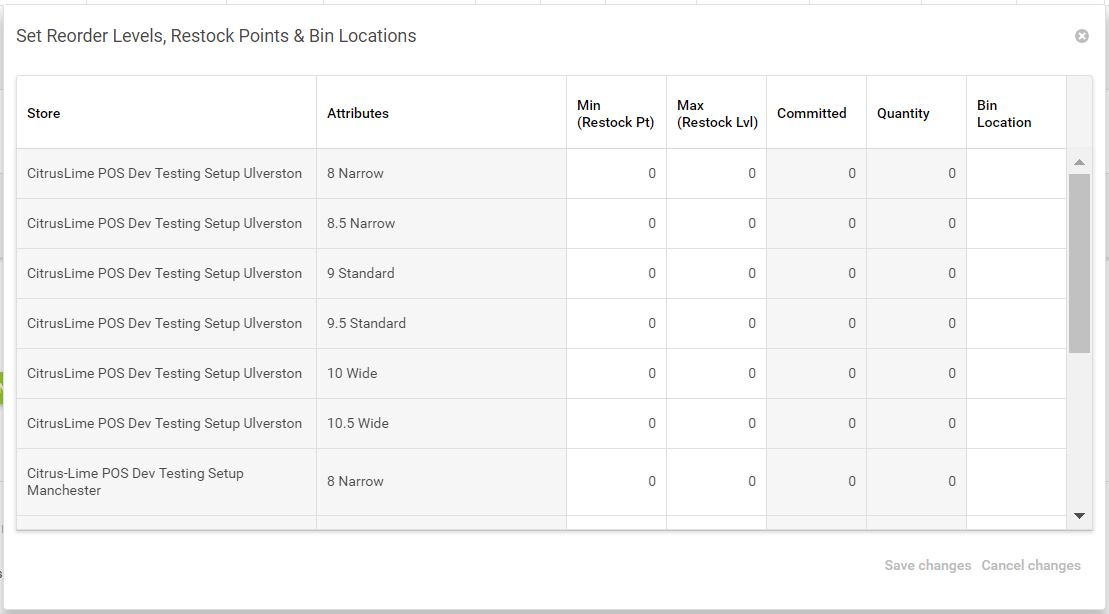Les éléments de matrice vous permettent de créer un élément de base de données avec plusieurs attributs, tels que la taille ou les raccords.
La meilleure pratique pour la création d'articles Matrix consiste à créer une matrice distincte par couleur, si un article est disponible en plusieurs tailles et couleurs.
Cela vous donne la possibilité de répertorier chaque variation de couleur séparément en ligne, renvoyant de bien meilleurs résultats de recherche pour l'article dans les résultats de recherche organiques, car les clients peuvent rechercher l'article spécifique par couleur, plutôt que de créer une liste qui contient toutes les variations de couleur et n'ayant pas définition.
Une fois qu'un article Matrix a été créé et que les articles sont générés, vous pouvez ajouter plus de détails en ajoutant plus de dimensions qui s'ajouteront aux détails de l'article dans la grille Ajouter au panier dans la page de détail du produit sur votre site Web. Vous pouvez le faire en ajoutant le détail supplémentaire en tant qu'attributs supplémentaires dans les dimensions 2 et 3 après avoir généré les éléments :
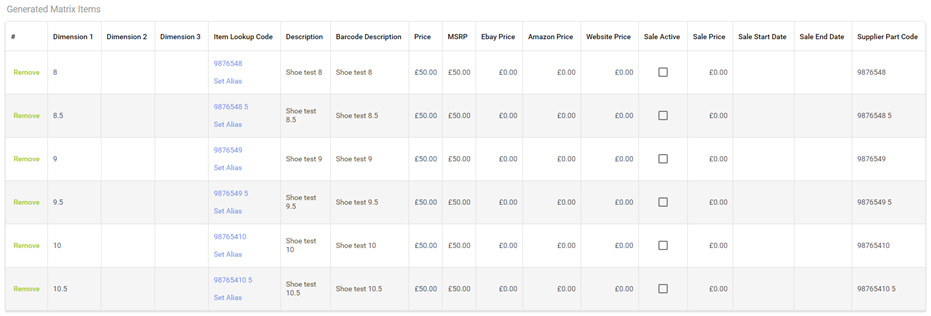
Dans l'exemple ci-dessus, les éléments ont été générés.
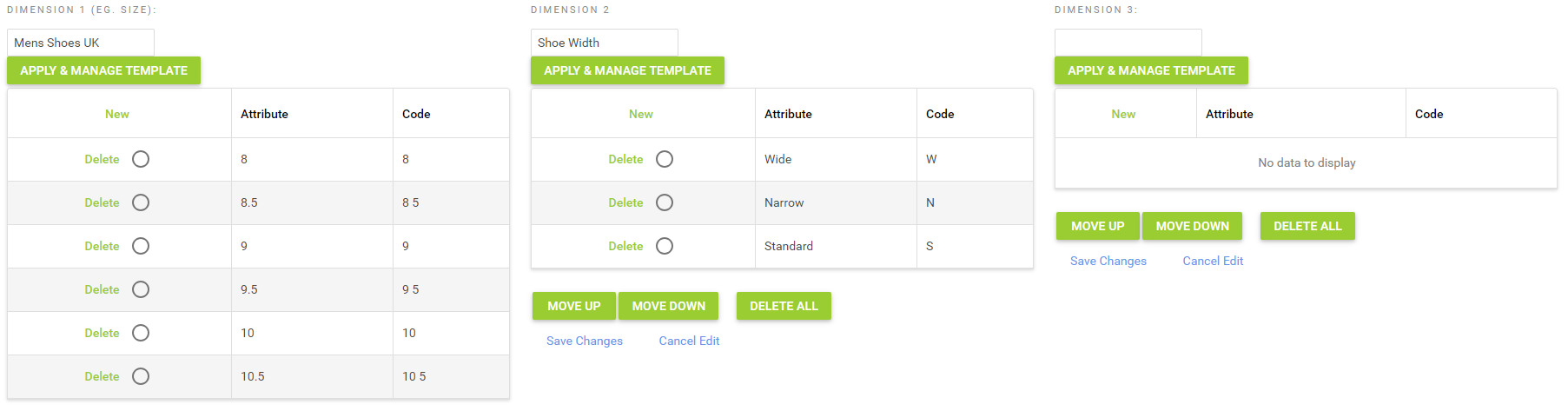
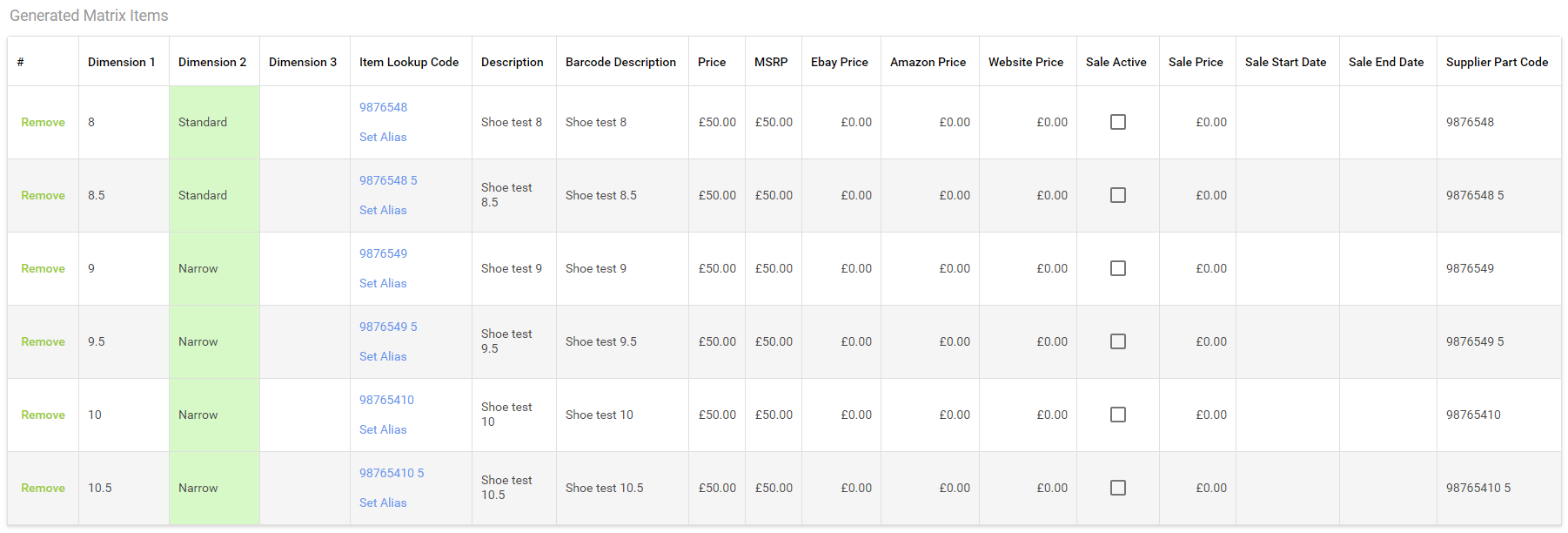
Vous pouvez ajouter plus de détails à un article qui ne fait pas spécifiquement partie du code de recherche d'article, ce qui est utile sur les sites Web de commerce électronique pour fournir plus d'informations au client.
Dans la capture d'écran ci-dessus, plus de détails ont été ajoutés en tant que dimension 2. Ceci est sélectionné pour l'élément individuel en sélectionnant la cellule Dimension 2 pour cet élément dans la grille des éléments de la matrice et en sélectionnant l'attribut pertinent dans la liste déroulante. Une fois que vous avez effectué les modifications requises, cliquez toujours sur Enregistrer les modifications en bas à droite.
Toujours dans la capture d'écran ci-dessus, vous pouvez cliquer sur Définir l'alias et numériser le code-barres de l'article. Cliquez sur Définir l'alias et une autre fenêtre s'ouvrira, cliquez sur Nouveau , scannez le code-barres de l'article ou saisissez-le manuellement et cliquez sur mettre à jour pour terminer :
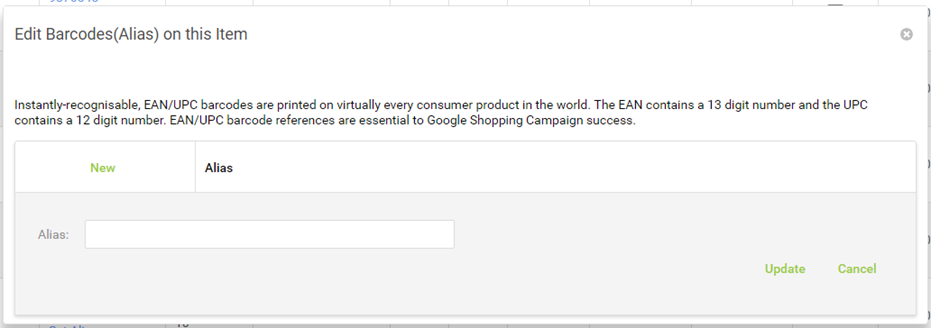
Vous pouvez également ajouter des informations de réapprovisionnement (min/max) et l'emplacement de la poubelle dans le cadre du processus de création. Cliquez sur Modifier les points de réapprovisionnement et de réapprovisionnement et une nouvelle fenêtre s'ouvrira vous permettant de mettre à jour ces valeurs. Assurez-vous de cliquer sur Enregistrer les modifications une fois que vous avez effectué toutes les modifications applicables.